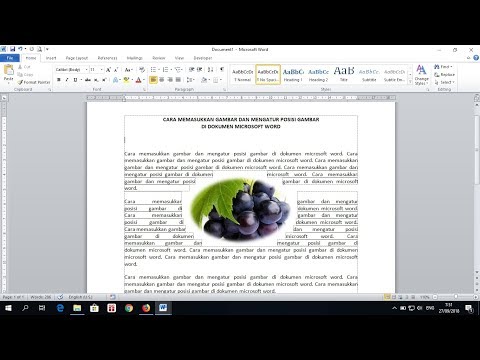SharePoint adalah program pengurusan dokumen yang popular yang digunakan oleh perniagaan besar dan kecil. Beberapa versi SharePoint tersedia termasuk versi terhad percuma. Salah satu tujuan SharePoint adalah menyimpan dokumen di web atau pelayan yang membuatnya tersedia dari jauh. Akses ke SharePoint dan dokumen tertentu yang tersimpan di SharePoint dapat dijamin. SharePoint membolehkan anda memuat naik dokumen supaya orang lain dapat membuka, membaca, mengedit dan menyiarkan semula dokumen tersebut. SharePoint dapat menyimpan pelbagai jenis fail termasuk teks, excel, PowerPoint, html dan PDF. Sebelum melaksanakan aplikasi ini di organisasi anda, anda mesti terlebih dahulu mengetahui cara menambahkan fail ke SharePoint.
Langkah-langkah
Kaedah 1 dari 3: Mengakses SharePoint

Langkah 1. Log masuk ke SharePoint
Cara anda log masuk dan siapa yang boleh log masuk akan khusus untuk setiap kumpulan. Dalam banyak kes, dan terutama dalam versi percuma, alamat web akan diberikan kepada anda. Anda mungkin memerlukan nama pengguna dan kata laluan untuk log masuk, bergantung pada keselamatan dan pelayan sistem. Nama pengguna dan kata laluan perlu diberikan kepada anda oleh pentadbir SharePoint anda.
Kaedah 2 dari 3: Memuat Naik Dokumen

Langkah 1. Buka pautan "Dokumen" dan kemudian "Dokumen Dikongsi

Langkah 2. Klik "Muat Naik Dokumen

Langkah 3. Klik "Pilih Fail

Langkah 4. Cari fail anda
Perhatikan bahawa fail tersebut perlu disimpan di suatu tempat di komputer yang anda gunakan untuk memuat naik fail tersebut. Anda tidak boleh memuat naik secara langsung dari e-mel atau web.

Langkah 5. Pilih fail yang ingin anda muat naik
Sekiranya anda ingin menuliskan dokumen yang sudah dimuat, pastikan kotak "Timpa Jika Dokumen Sudah Ada" dicentang.

Langkah 6. Klik "Simpan dan Tutup
Anda akan dibawa kembali ke halaman Dokumen Bersama, di mana dokumen anda sekarang akan tersedia.
Kaedah 3 dari 3: Buat Dokumen Baru

Langkah 1. Klik "Dokumen Baru
Perhatikan bahawa program yang sesuai dengan SharePoint Team Services diperlukan untuk menggunakan fungsi membuat dokumen ini.

Langkah 2. Buat dokumen
Anda boleh membuat beberapa jenis dokumen termasuk Word, Excel, html dan dokumen PowerPoint.

Langkah 3. Gunakan menu "Fail" untuk mengklik "Simpan

Langkah 4. Taipkan nama fail baru di kotak "Nama Fail"
Gunakan "Simpan Sebagai" untuk memilih format dokumen tertentu. Dokumen baru akan dibuat dan ditambahkan ke perpustakaan anda.